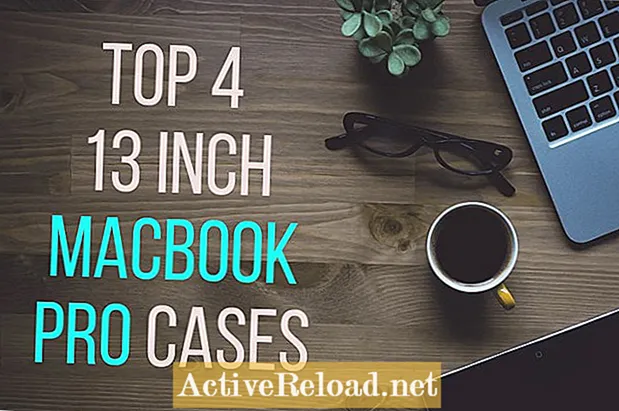Turinys
- Ko jums reikės:
- 1 veiksmas: atsisiųskite „DS4Windows“ programinę įrangą
- 2 žingsnis: Paleiskite ir atnaujinkite „DS4Windows“ programinę įrangą
- 3 žingsnis: įdiekite „DS4Windows“ tvarkyklę
- 4 žingsnis: Prijunkite PS4 valdiklį prie kompiuterio per USB
- 5 žingsnis: Prijunkite „PS4“ valdiklį prie kompiuterio per „Bluetooth“
„Cheeky Kid“ yra kibernetinis žmogus, daug laiko praleidžiantis naršant internete, suvokiantis begalinę informaciją ir besidomintis pramogomis ir linksmybėmis.

Įsivaizduokite šį scenarijų:
Jūs tiesiog pabudote ir nusprendėte likusią dienos dalį žaisti žaidimus savo kompiuteryje. Staiga kyla mintis ir jūs imate savęs klausinėti: "Kiek kitokia būtų mano žaidimų patirtis, jei kompiuterio žaidimuose naudosčiau valdiklį, o ne įprastą klaviatūros ir pelės kombinaciją?" Tada prisimenate: "Nei aš turiu asmeninio kompiuterio" plug-and-play "valdiklį, nei" Xbox "valdiklį! Aš kažkur čia guliu tik" PS4 "valdiklį."
Čia kyla problema. PS4 valdiklis neveikia kaip „plug-and-play“ kompiuterių įrenginys. Deja, tai nėra taip paprasta.
Bet palaukite, nesijaudinkite!
Vis dar yra galimybė naudoti PS4 valdiklį savo kompiuteryje.
Kol kas vienintelis būdas padaryti tai, ko norite, yra naudoti tam tikrą programinę įrangą, kurią lengvai galima rasti internete. Kaip bus išsamiau aprašyta toliau, šis išsamus vadovas išmokys jus, kaip naudoti PS4 valdiklį kompiuteryje / nešiojamajame kompiuteryje. Galų gale, PS4 valdiklis turi valdiklius, kurie yra labai panašūs į įvairius valdiklius, suderinamus su „Windows“ operacine sistema. Tai išsamus žingsnis po žingsnio vadovas, todėl atidžiai sekite kiekvieną žingsnį ir galėsite mėgautis kompiuterinių žaidimų žaidimu naudodami PS4 valdiklį.
Ko jums reikės:
- PS4 valdiklis
- Kompiuteris: darbalaukis arba nešiojamas kompiuteris
- Mikro USB kabelis (PS4 valdiklio įkrovimo kabelis)
- „DS4Windows“ programinė įranga
1 veiksmas: atsisiųskite „DS4Windows“ programinę įrangą
Deja, naudojant PS4 valdiklį kompiuteryje, nėra taip paprasta, kaip jį prijungti ir tikėtis, kad jis veiks automatiškai. Pirmiausia turite įdiegti programinę įrangą, kad galėtumėte groti pagal savo širdį.
Vadinama programinė įranga, kurią turite atsisiųsti „DS4Windows“. Tai veikia priverčiant jūsų kompiuterį atpažinti jūsų PS4 valdiklį kaip „Xbox 360“ valdiklį, kurį palaiko „Windows“.
Galite atsisiųsti programinę įrangą iš „DS4Windows“ svetainės nemokamai.
Kulkos forma:
- Apsilankykite „DS4Windows“ svetainėje.
- Atsisiųskite programinę įrangą.
2 žingsnis: Paleiskite ir atnaujinkite „DS4Windows“ programinę įrangą
Baigę atsisiųsti „DS4Windows“ programinę įrangą iš svetainės, eikite į atsisiuntimų aplanką ir ištraukite visą jo turinį į savo kompiuterį. Tada pasirodys dvi programos: „DS4Updater“ ir „DS4Windows“. Paleiskite „DS4Windows“ programą ir ji paklaus, kur norite išsaugoti nustatymus ir profilius. Tiesiog spustelėkite „Programos aplankas“ ir programa bus paleista.
Jei pirmą kartą paleidžiate programą DS4Windows, ji automatiškai paprašys ją atnaujinti. Tiesiog spustelėkite „Atnaujinti“ ir ji bus atnaujinta į naujausią versiją. Kol kas turėsite palaukti, kol jis baigs atnaujinti.
Kulkos forma:
- Eikite į atsisiuntimų aplanką.
- Ištraukite failus į savo kompiuterį.
- Paleiskite „DS4Windows“ programą.
- Pasirinkite „Programos aplankas“ kaip savo nustatymų ir profilių išsaugojimo kelią.
- Atnaujinkite programą į naujausią versiją.
3 žingsnis: įdiekite „DS4Windows“ tvarkyklę
Kai atnaujinimas bus baigtas, atnaujintuve galite spustelėti „Open DSW4“ arba dar kartą paleisti „DS4Windows“ programą. Dabar programos pasveikinimo ekrane spustelėkite „1 žingsnis: įdiekite DS4 tvarkyklę“ ir galiausiai įdiekite ją į savo kompiuterį. Atkreipkite dėmesį, kad jei jūsų kompiuteryje veikia „Windows 7“, užuot spustelėję „1 veiksmas: įdiekite DS4 tvarkyklę“, turite spustelėti „2 žingsnis: jei naudojate„ Windows 7 “ar naujesnę versiją, įdiekite 360 tvarkyklę. Po sėkmingo diegimo programa pradės veikti.
Kulkos forma:
- Atnaujintuve pasirinkite „Open DS4“ arba iš naujo paleiskite programą.
- Spustelėkite parinktį „1 veiksmas: įdiekite DS4 tvarkyklę“, jei naudojate „Windows 8“ ar naujesnę versiją.
- Spustelėkite „2 veiksmas: jei naudojate„ Windows 7 “ar naujesnę versiją, įdiekite 360 tvarkyklę. jei naudojate „Windows 7“.
4 žingsnis: Prijunkite PS4 valdiklį prie kompiuterio per USB
Kai viskas bus sklandu ir veikia, prijunkite PS4 valdiklį prie kompiuterio per USB. Naudokite „Micro USB“ kabelį, kurį naudojate įkrovimui konsolėje. Tada „DS4Windows“ programa atpažins jūsų valdiklį skirtuke „Valdikliai“. Jei programos ekrane nematote valdiklio ID, tiesiog iš naujo paleiskite „DS4Windows“ programą ir turėtumėte jį pamatyti vėliau. Be to, jei jūsų ryšys buvo sėkmingas, jūsų valdiklio lemputė taps mėlyna.
Taigi, eik! Dabar galite naudoti savo PS4 valdiklį žaidimams žaisti kompiuteryje ar nešiojamame kompiuteryje. Jei dėl kokių nors priežasčių jūsų valdiklis vis tiek neveikia, pabandykite jį prijungti prie kitų kompiuterio USB prievadų. Taip pat nepamirškite, kad žaisdami niekada neturėtumėte uždaryti „DS4Windows“ programos. Visada galite jį sumažinti, jei nenorite, kad programa ekrane plauktų.
Kulkos forma:
- Prijunkite PS4 valdiklį prie bet kurio kompiuterio USB prievado.
- Iš naujo paleiskite „DS4Windows“ programą, jei ji vis dar neveikia.
- Prijunkite iš naujo prie kitų USB prievadų, jei jis vis tiek neveikia.
5 žingsnis: Prijunkite „PS4“ valdiklį prie kompiuterio per „Bluetooth“
Jei norite mėgautis žaidimais be vargo, tuomet „Bluetooth“ ryšiu galite prijungti „PS4“ valdiklį prie kompiuterio. Norėdami tai padaryti, turite pasiekti savo kompiuterio „Bluetooth“ nustatymus ir įjungti „Bluetooth“. Kai jis įjungtas, gaukite savo „PS4“ valdiklį ir kelias sekundes vienu metu paspauskite „PS4 Home“ mygtuką ir „Share“ mygtuką. Tada valdiklio lemputė periodiškai mirksi.
Kai kompiuteris aptiks jūsų PS4 valdiklį, naujai aptiktame belaidžio valdiklyje spustelėkite „Susieti“ ir palaukite, kol jis baigs prisijungti. Jei dėl kokių nors priežasčių jūsų kompiuteris prašo įvesti kodą, tiesiog įveskite „0000“ ir viskas. Po šio veiksmo turėtumėte pamatyti „Bluetooth“ piktogramą kaip valdiklio būseną DS4Windows programos sąsajoje.
Tai yra paskutinis žingsnis, taigi jūs iš esmės baigsite. Dabar eik žaisti su savo PS4 valdikliu, kol būsi patenkintas. Linksmo žaidimo ir malonumo!
Kulkos forma:
- Įjunkite „Bluetooth“.
- Vienu metu paspauskite „PS4 Home“ mygtuką ir „Share Button“ savo PS4 valdiklyje.
- Išskleidžiamajame „Bluetooth“ įrenginio sąraše pasirinkite valdiklį ir spustelėkite „Susieti“.
- Jei jūsų prašoma įvesti kodą, įveskite „0000“.

Šis straipsnis yra tikslus ir tikras, kiek autorius žino. Turinys skirtas tik informaciniams ar pramoginiams tikslams ir nepakeičia asmeninių ar profesionalių patarimų verslo, finansų, teisiniais ar techniniais klausimais.